iOS 14 应用小技巧:「全萤幕」显示来电联络人照片(设定教学)
这里先来快速複习一下之前分享在 iOS 14 将来电通知改回「全萤幕」显示设定步骤,先在设定选择「电话」>「拨入电话」>将预设的「横幅」改为「全萤幕」。
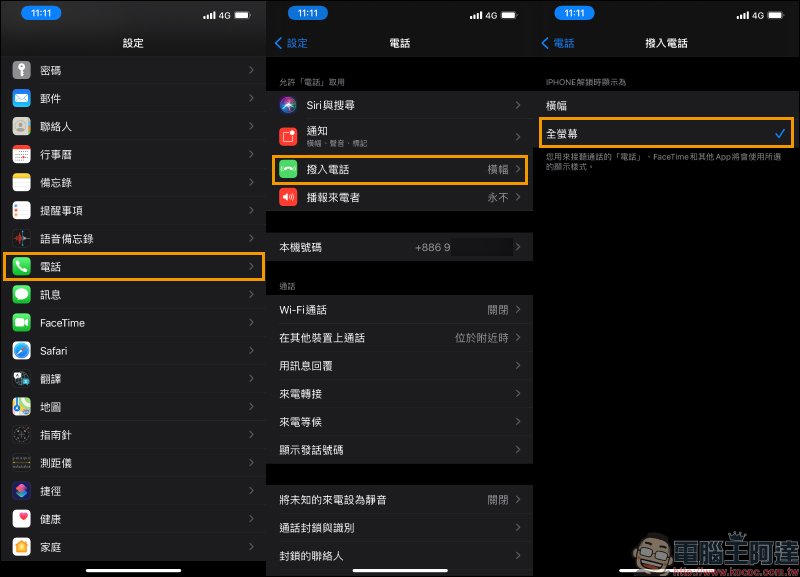
将来电显示的画面改为全萤幕后,接着就是将联络人的大头贴设定一下啰!先在联络人页面挑选想设定来电大头贴的联络人,接着点选右上角的「编辑」进入编辑联络人页面。在编辑页面用户除了可设定照片外,也能填入像是联络人的公司、联络电话、电子邮件、铃声、讯息升等设定。在联络人的图示下方选择「加入照片」后,点选「相簿」图是从相簿取用照片:
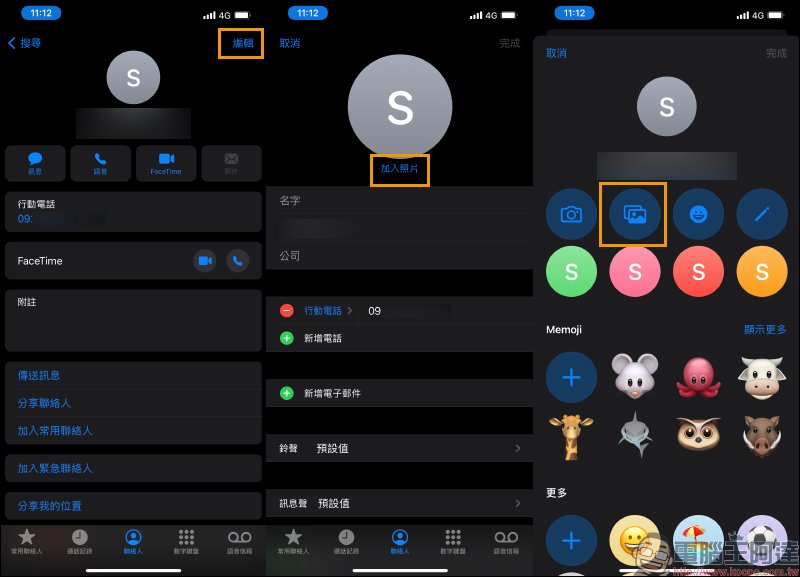
挑选喜欢的图片作为这位联络人的来电大头贴,由于联络人大头贴的缩图为圆形版面,但实际上在来电通知因为已设为「全萤幕」显示,因此在挑选照片时建议就要以以 iPhone 桌布的长型比例进行挑选,如此一来在最终呈现效果会比较好。
若选择方形或比例不正确的图片,因为系统要将图片高度调整至「满版(全萤幕)」且不让原有的图片比例被破坏,因此就会裁切掉原本两侧的图片。
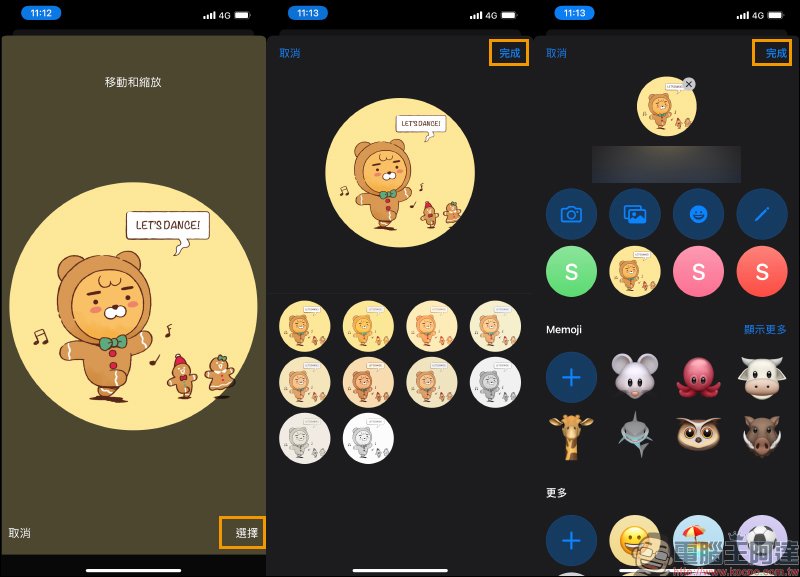
如果在挑选图片时就已经选择符合 iPhone 桌布的图片,那么在完成后的来电通知设定也就能呈现最佳的全萤幕满版照片啰!最后也再来分享一下这篇使用的 KAKAO FRIENDS 释出的官方桌布,各位不妨也能拿来作为桌布使用:点我前往

延伸阅读:
LINE iOS 版也推出「聊天室分类」实验功能:好友、群组、官方帐号和社群聊天自动分类!
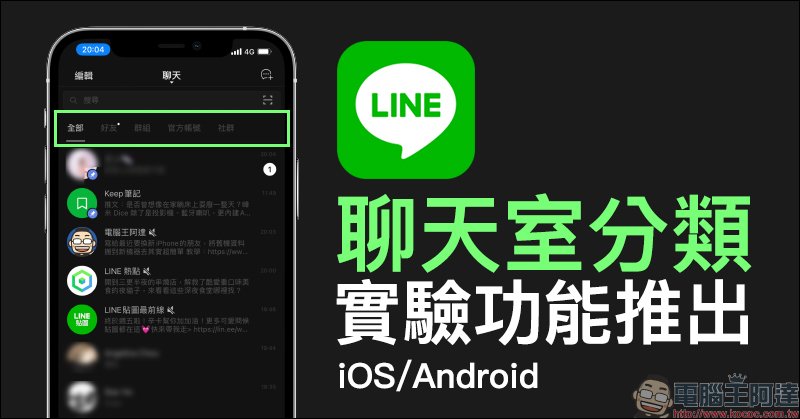
iOS 14.2 音乐辨识功能使用教学:一键搜寻歌曲,跳转至 Apple Music 或 Spotfiy 直接播放!

未经允许不得转载:脂排舞 抗糖饮 胶原蛋白 - NIMI 日弥 » iOS 14 应用小技巧:「全萤幕」显示来电联络人照片(设定教学)

